Jak dodać zdjęcie do filmu TikTok w kilka minut
Sukces TikTok można w dużej mierze przypisać elastycznym ustawieniom aplikacji. Zdjęcia i motywy fotograficzne to świetny sposób na nadanie filmom TikTok wyjątkowego charakteru. Najnowsza funkcja TikTok, możliwość dodawania nieruchomych obrazów do filmów, to świetny sposób na urozmaicenie treści. Może to zwiększyć Twoją widoczność i liczbę osób, które Cię śledzą.
Przeczytaj poniżej, jeśli chcesz wiedzieć, jak dodawać nieruchome obrazy do swoich filmów TikTok. Skompilowaliśmy najskuteczniejsze oprogramowanie, które pomoże Ci w tym miejscu jak dodać zdjęcie do filmu TikTok łatwo.
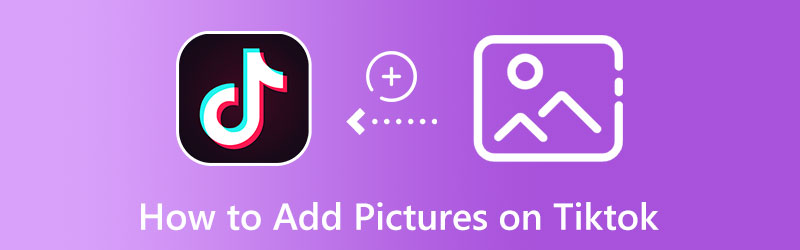
ZAWARTOŚĆ STRONY
Część 1. Jak dodawać zdjęcia do wideo TikTok za pomocą pokazu slajdów
Vidmore Video Converter to najwyższej klasy edytor wideo z szeroką gamą w pełni edytowalnych motywów wideo do wyboru. Ponadto jest to narzędzie wieloplatformowe kompatybilne z komputerami Mac i Windows. Ponadto ma funkcję edycji, która pozwala ulepszyć film, wstawiając obrazy, filmy, filtry, tekst i muzykę. Możliwość przesłania unikalnego logo sprawia, że to narzędzie doskonale nadaje się do celów brandingowych. Zapoznaj się ze szczegółami tego przewodnika, aby dowiedzieć się, jak dodać wiele zdjęć do filmu TikTok za pomocą pokazu slajdów.
Krok 1. Pobierz konwerter wideo Vidmore
Aby korzystać z oprogramowania, postępuj zgodnie z instrukcjami. Już teraz możesz zacząć łączyć projekty wideo z elementami wizualnymi i dźwiękowymi.
Krok 2. Dodaj zdjęcia do programu
Pierwszym krokiem do stworzenia pokazu slajdów dla filmów TikTok jest nawigacja po MV zakładce programu. Następnie dodaj wybrane zdjęcie. Ponadto narzędzie akceptuje filmy, więc możesz przesyłać pliki wideo. Po prostu zaznacz przycisk Dodaj i wybierz zdjęcie, którego chcesz użyć w pokazie slajdów.
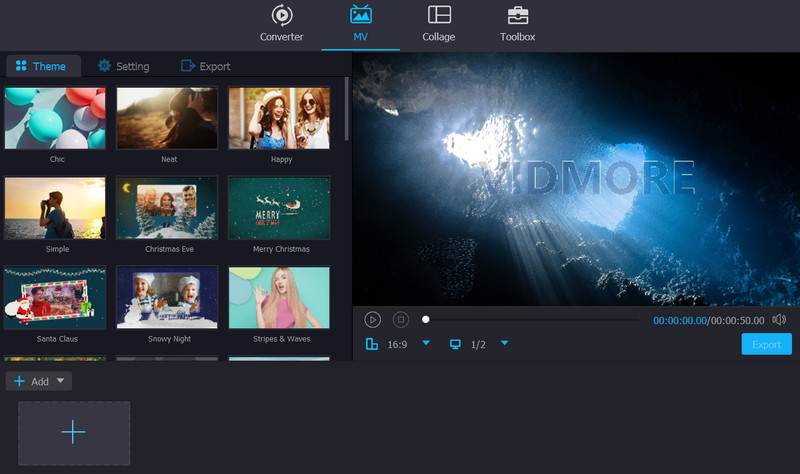
Krok 3. Wybierz motyw pokazu slajdów
Zakładka MV oferuje różne motywy do zastosowania w pokazie slajdów. Obejmuje podróże, biznes, ślub, Boże Narodzenie itp. Po wybraniu określonego motywu film automatycznie doda odpowiedni filtr, przejście i inne funkcje.
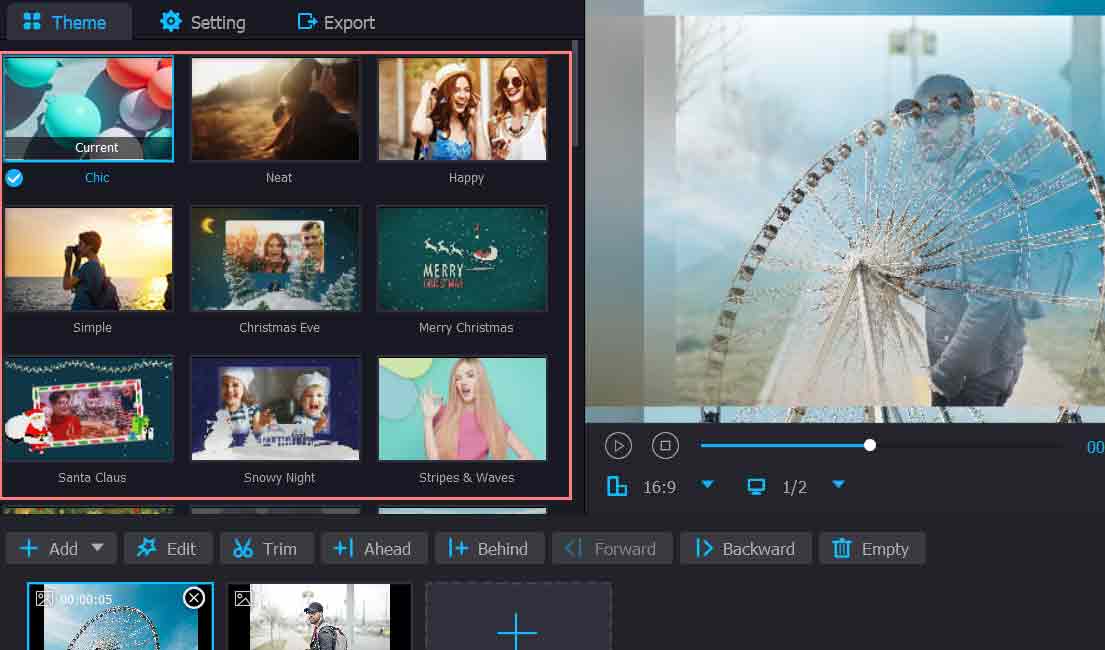
Krok 4. Wyeksportuj pokaz slajdów
Po zakończeniu wszystkich etapów wyeksportuj swoje wideo z obrazami i muzyką. Proces zapisywania wideo jest identyczny jak w przypadku zapisywania wideo utworzonego w trybie łatwym. Kiedy klikniesz Eksport, możesz wybrać format i lokalizację zapisu. Poczekaj chwilę, a pomyślnie otrzymasz muzykę i wideo wypełnione obrazami. Możesz także wcześniej wybrać współczynnik proporcji, tak jakbyś nauczył się dodawać wiele zdjęć do wideo TikTok za pomocą procedury.
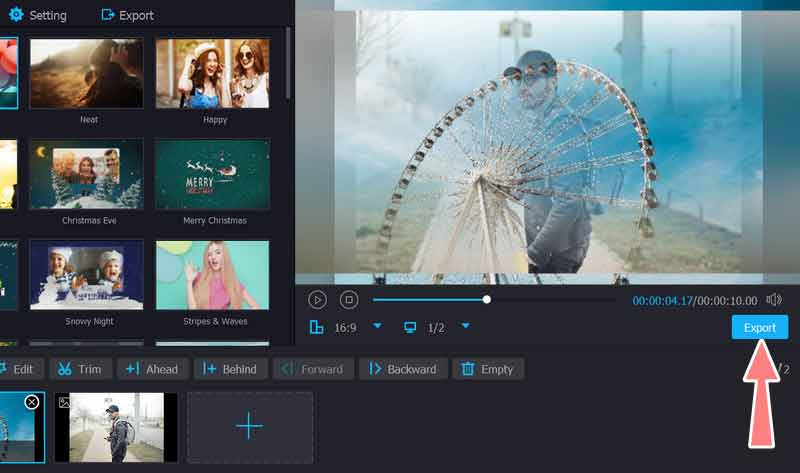
Część 2. Jak dodawać zdjęcia do filmów TikTok bez pokazu slajdów
Po tym przychodzi TikTok. Na urządzenia mobilne z systemem iOS i Android dostępna jest taka aplikacja do udostępniania wideo. W rzeczywistości możesz tworzyć niesamowite krótkie filmy za pomocą tego oprogramowania i publikować je w wielu serwisach społecznościowych. Możesz także szybko dodawać zdjęcia do filmów TikTok bez pokazu slajdów, korzystając z wbudowanego edytora wideo. Efekt zielonego ekranu można wykorzystać do zrobienia jednego lub więcej zdjęć przez dowolny czas. Obecnie możesz także ulepszać zawartość, korzystając z obszernej biblioteki filtrów, naklejek, efektów i innych funkcji. Zapoznaj się z poniższymi instrukcjami, aby dowiedzieć się, jak dodać zdjęcie do filmu TikTok.
Krok 1. Najpierw zainstaluj program, pobierając go ze sklepu Google Play lub App Store.
Krok 2. Efekt zielonego ekranu można wykorzystać do nagrania wideo z wieloma zdjęciami, które można następnie szybko dodać do TikTok. Chociaż celem zielonego ekranu jest zapewnienie tła dla filmu przedstawiającego określoną osobę lub przedmiot, można nagrać wybrane obrazy zielonego ekranu bez pojawiania się w produkcie końcowym.
Krok 3. Teraz dotknij Efekty w lewym dolnym rogu ekranu. Spójrz na Zielony ekran na górze listy Efekty. Następnie wybierz standardowy efekt zielonego ekranu.

Krok 4. Wybierz pierwszy obraz, który chcesz pokazać. Jeśli nie możesz go znaleźć na karuzeli, kliknij + aby wybrać obraz z galerii lub rolki z aparatu. Wybierz długość filmu. Wybierz długość, która pomieści wszystkie Twoje treści. Nie musisz wypełniać przez cały czas.
Krok 5. Jeśli chcesz, aby bieżący obraz pojawił się w gotowym filmie, naciśnij Rekord jeden raz, aby rozpocząć nagrywanie i ponownie, aby zatrzymać.
Krok 6. Gdy będziesz gotowy do wybrania następującego obrazu, stuknij Efekty, znajduje się w lewym dolnym rogu. The Efekty W rezultacie ekran ponownie się otworzy. Następnie wybierz Zielony ekran Ponownie. Po zakończeniu nagrywania obrazów dotknij znacznika wyboru.
Krok 7. Po dotarciu do końcowej strony edycji możesz dopracować swój film przed udostępnieniem go publicznie.
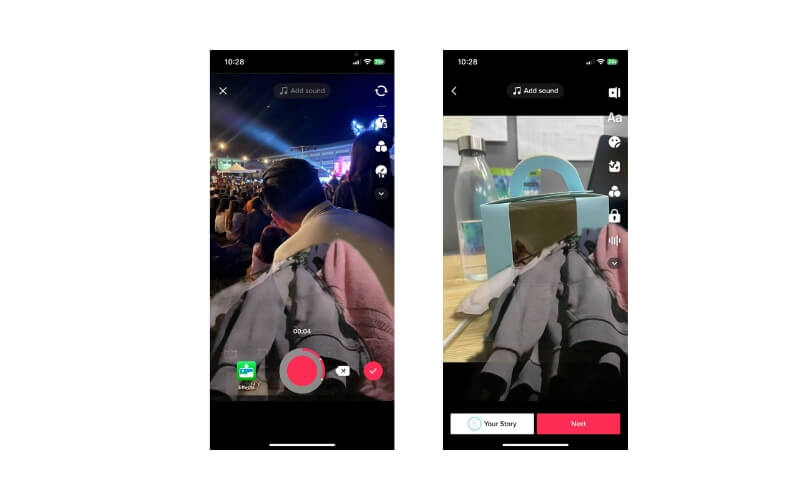
Część 3. Często zadawane pytania dotyczące dodawania zdjęć na TikTok
Jak dodać zdjęcia do wideo TikTok po nagraniu?
Gdy skończysz nagrywać wideo TikTok i nadal chcesz dodawać zdjęcia, możesz użyć narzędzi innych firm, takich jak CapCut, aby uzyskać łatwy dostęp w telefonie. Z drugiej strony możesz użyć aplikacji Vidmore, która pomoże Ci to zrobić na pulpicie.
Dlaczego nie mogę przesyłać zdjęć do TikTok?
Mogą wystąpić pewne problemy, takie jak niestabilne połączenie internetowe. Może się również zdarzyć, że Twoja aplikacja TikTok nie jest zaktualizowana. Na koniec możesz sprawdzić ustawienia uprawnień, aby sprawdzić, czy Twój telefon jest ustawiony na zgodne ustawienie.
Czy mogę dodać szablony zdjęć do filmu TikTok?
Czy mogę dodawać szablony zdjęć do filmu TikTok? Odpowiedź: Do swoich filmów możesz dołączyć wbudowane szablony zdjęć z TikTok. Dlatego jeśli chcesz ulepszyć swój film i urozmaicić go szablonami zdjęć, możesz to zrobić.
Wniosek
A więc to jest jak dodawać zdjęcia do filmów TikTok bez pokazu slajdów i z pokazem slajdów. Możesz użyć aplikacji innej firmy lub wbudowanej metody oferowanej przez TikTok. Jeśli chcesz wyjść ze środowiska TikTok i spróbować czegoś nowego, narzędzie innej firmy jest dla Ciebie odpowiednie. W przeciwnym razie trzymaj się funkcji z TikTok.


